當您在關閉應用程式期間儲存文件時,自動簽入會執行自動簽入操作。
自動簽入設定後,就會顯示對話方塊,並在執行下列操作後進行簽入。
設定自動簽入
已編輯的文件儲存並關閉時:「修改共用文件」對話方塊會隨即顯示。
如果文件位於簽出資料夾時 Desktop Browser 已啟動:「已簽出的文件確認」對話方塊隨即顯示
如果自動簽入並未設定,自動簽入將不會執行。如需更多簽入的相關資訊,請參閱下文。
如果您設定在註冊時自動簽入,則將文件/資料夾註冊到 Document Server 程式庫時,不會顯示「註冊文件」對話方塊。
1.
選取「檔案」功能表 >「選項」>「系統設定」。
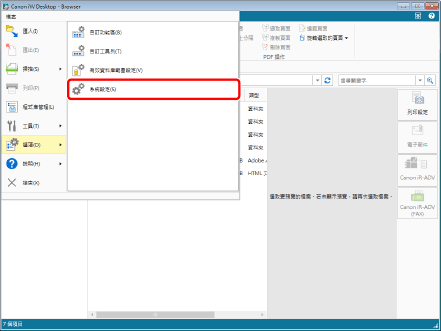
「系統設定」對話方塊會隨即顯示。
2.
[系統設定] > [Browser] > [共用文件管理] > [結束正在編輯的文件後自動簽入]
選取「結束正在編輯的文件後自動簽入」核取方塊。
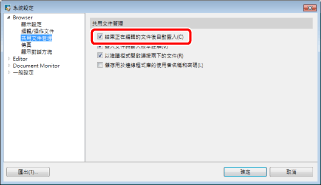
3.
設定是否在儲存文件時顯示確認簽入的訊息。
選取「系統設定」>「Browser」>「顯示對話方塊」>「簽入文件時顯示確認訊息」對話方塊,會在註冊文件時顯示確認畫面,取消選取則不會顯示該畫面。
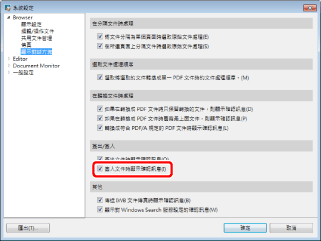
4.
設定是否在簽入時顯示「輸入版本註解」對話方塊。
選取「系統設定」>「Browser」>「共用文件管理」>「簽入文件時輸入版本註解」對話方塊,會在註冊文件時顯示確認畫面,取消選取則不會顯示該畫面。
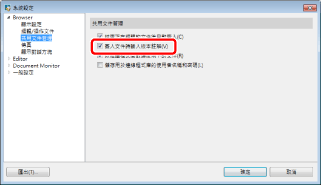
|
注意
|
|
如需瞭解版本註解,請參閱下文。
|
5.
按一下「確定」。
|
注意
|
|
「結束正在編輯的文件後自動簽入」功能可在下列應用程式中啟用:
Desktop Editor
記事本
Excel
Word
PowerPoint
COREL WordPerfect
Lotus123
Photoshop
Photoshop CS
Microsoft Outlook
Adobe Acrobat
Adobe Reader
|